三星a7怎么刷机?详细步骤与注意事项是什么?
三星 A7 作为一款备受欢迎的智能手机,其刷机操作能够为用户带来更个性化的系统体验、更强的性能优化或解决特定系统问题,刷机是一项高风险操作,需要用户充分了解流程、准备工具并谨慎操作,本文将详细讲解三星 A7 刷机的准备工作、具体步骤、注意事项及常见问题解决方案,帮助用户顺利完成刷机。

刷机前的准备工作
刷机前的充分准备是确保操作成功的关键,需从工具、资料和风险认知三方面入手。
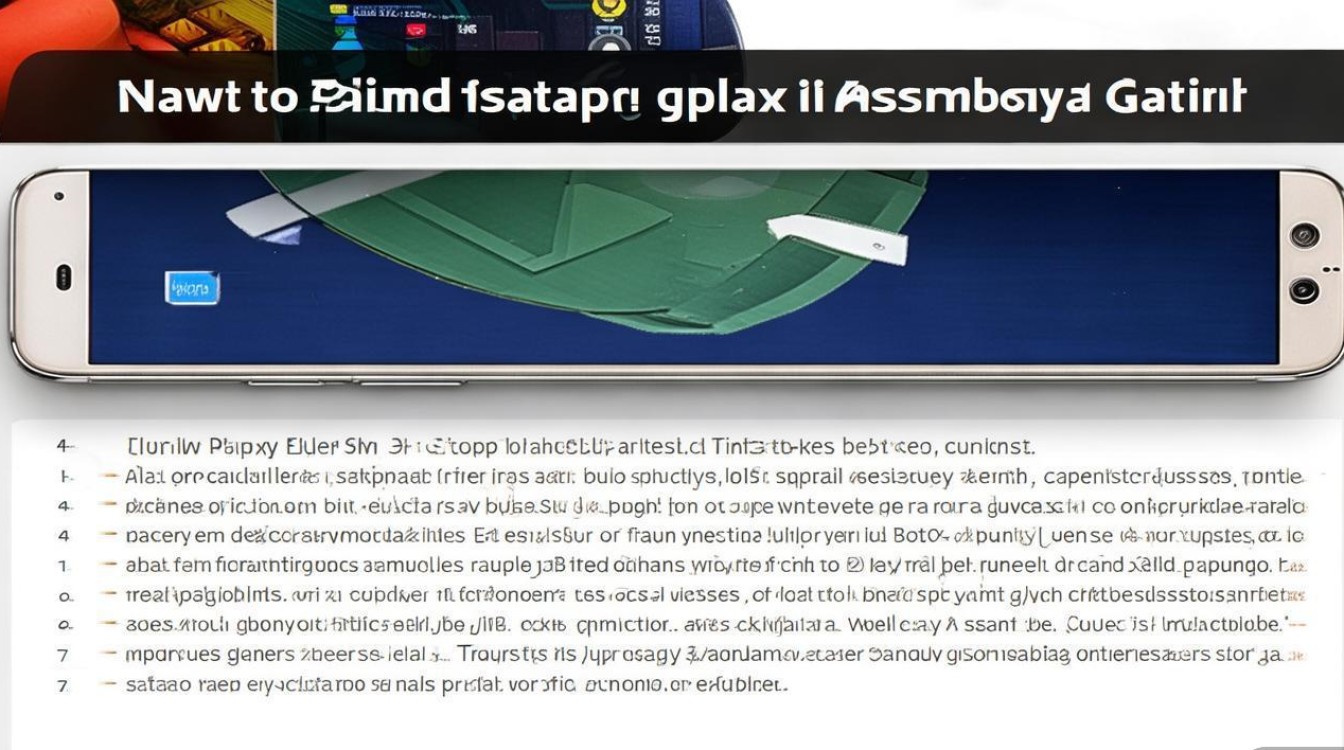
必备工具与资料
- 手机驱动:安装三星官方 USB 驱动,确保电脑能正确识别手机,可通过三星官方下载中心获取对应型号的驱动程序。
- 数据线:使用原装或认证数据线,避免因数据传输不稳定导致刷机失败。
- 刷机包:根据需求选择官方固件(如三星 Smart Switch 工具提供的版本)或第三方定制 ROM(如 LineageOS、Pixel Experience 等),第三方 ROM 需从可信来源下载,确保无恶意代码。
- 刷机工具:官方刷机推荐使用 Odin 工具(仅限 Windows 系统),第三方刷机可能需要 TWRP 恢复器等第三方恢复环境。
- 备份工具:使用 Samsung Kies、Smart Switch 或 TWRP 备份整机数据,避免刷机后数据丢失。
手机准备步骤
- 开启开发者选项与 USB 调试:进入“设置-关于手机”,连续点击“版本号”7 次启用开发者选项,返回“设置-开发者选项”开启“USB 调试”。
- 解锁 Bootloader(第三方 ROM 必需):部分第三方 ROM 需解锁 Bootloader,操作前需注意,解锁后可能导致手机保修失效且数据清空。
- 充电与存储空间:确保手机电量在 50%以上,避免刷机过程中断电,清理手机存储空间,保留至少 5GB 可用空间存放刷机包。
风险认知与免责声明
刷机可能导致系统变砖、数据丢失、硬件损坏等风险,操作前需明确:
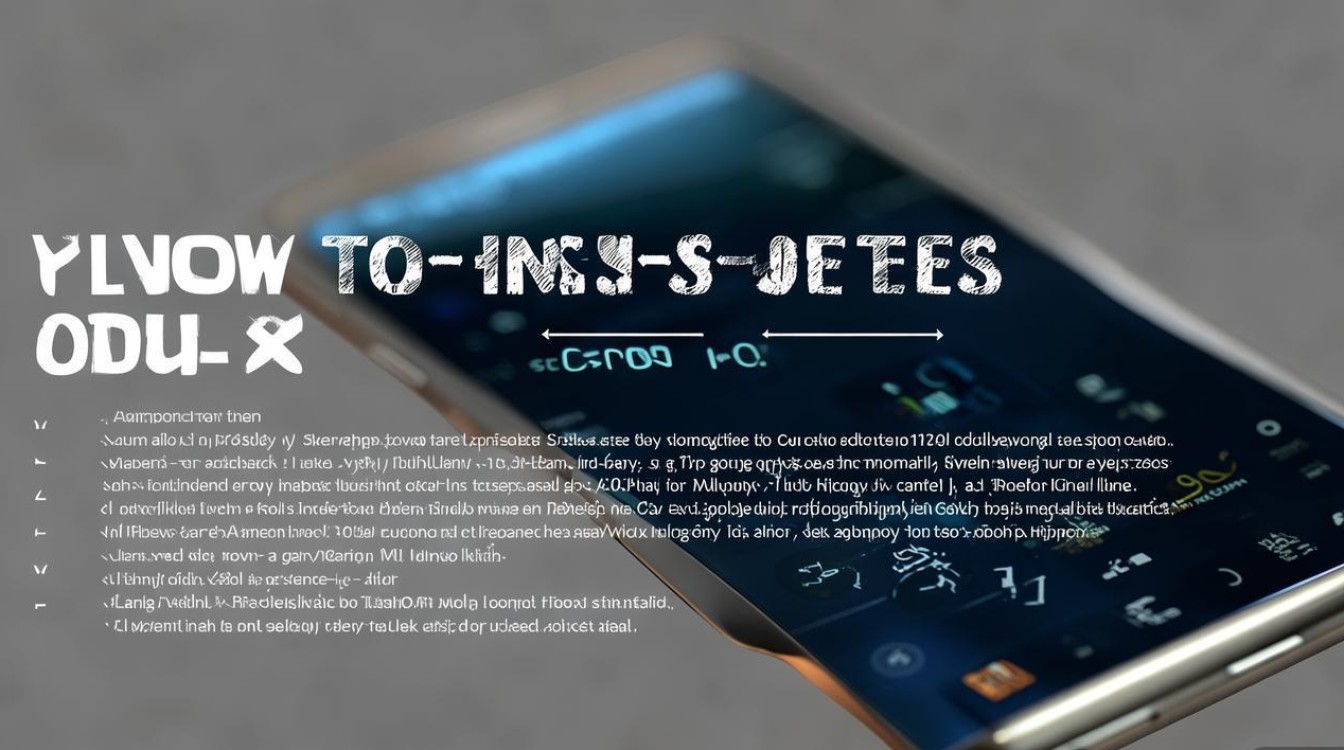
- 官方刷机相对安全,但仍需按步骤操作;
- 第三方刷机存在兼容性问题,建议选择成熟 ROM;
- 刷机后可能失去官方保修,需自行承担风险。
三星 A7 官方刷机流程(以 Odin 工具为例)
官方刷机指通过三星官方工具恢复原厂系统或升级系统版本,风险较低,适合普通用户。
下载刷机包与工具
- 访问三星官方支持网站,输入 A7 型号(如 SM-A750F)下载对应版本的固件(.tar 或 .md5 格式)。
- 下载 Odin3 v3.14.4 版本(最新版本可能存在兼容性问题)。
进入下载模式
- 关机手机,同时按“音量下键”+“电源键”+“Bixby 键”(部分型号无 Bixby 键,仅需“音量下键”+“电源键”),进入下载模式。
- 通过数据线连接电脑,打开 Odin 工具,若识别到手机(界面显示“Added”),则说明驱动安装成功。
刷机操作步骤
- 选择固件:在 Odin 界面点击“AP”或“PDA”按钮,选择下载好的 .tar 或 .md5 固件包。
- 可选操作:若需清除数据,可勾选“Wipe Data/Factory Reset”和“Wipe Cache Partition”(非必需,官方刷机通常保留数据)。
- 开始刷机:点击“Start”按钮,等待进度条完成(约 5-10 分钟),手机自动重启。
- 验证结果:重启后进入系统,检查“设置-关于手机”中的系统版本是否与刷机包一致。
官方刷机注意事项
- 确保固件版本与手机型号完全匹配,否则可能导致变砖。
- 刷机过程中切勿断开数据线或操作手机。
- 若刷机失败,手机可能进入循环重启,需重新尝试或联系售后。
第三方 ROM 刷机流程(以 TWRP 为例)
第三方 ROM 可提供更多定制化功能,但操作复杂,适合有一定基础的用户。
解锁 Bootloader 与刷入 TWRP
- 解锁 Bootloader:通过三星官方开发者网站申请解锁码(部分型号支持官方解锁),或使用第三方工具(如 SamFw Tool)。
- 刷入 TWRP:下载对应型号的 TWRP 镜像文件(.tar 格式),使用 Odin 工具刷入(操作同官方刷机 AP 包刷入步骤)。
备份数据与刷入 ROM
- 进入 TWRP:手机关机后,长按“音量上键”+“电源键”进入 TWRP 恢复界面。
- 备份:选择“Backup”选项,勾选“System、Data、Boot”等分区,滑动确认备份。
- 清除数据:选择“Wipe”-“Advanced Wipe”,勾选“Data、Cache、System”(清除系统数据以避免兼容问题)。
- 刷入 ROM:返回主界面,选择“Install”,下载第三方 ROM 包(.zip 格式),滑动确认刷入。
- 刷入 Gapps(可选):若 ROM 无谷歌服务,需单独下载 Gapps 包并刷入。
第三方刷机后处理
- 刷入 ROM 后首次启动较慢,耐心等待 10-15 分钟。
- 进入系统后检查功能是否正常,如 Wi-Fi、摄像头等。
- 建议安装 Magisk 模块以获取 root 权限(需谨慎操作)。
刷机常见问题与解决方案
| 问题现象 | 可能原因 | 解决方案 |
|---|---|---|
| 手机无法进入下载模式 | 按键组合错误或硬件故障 | 检查按键组合,尝试不同方法;联系售后 |
| Odin 识别不到手机 | 驱动未安装或数据线问题 | 重新安装驱动,更换数据线或 USB 接口 |
| 刷机过程中断电 | 手机电量不足或电脑供电不稳 | 确保电量 50%以上,使用台式机刷机 |
| 刷机后开机卡 logo | ROM 不兼容或 Bootloader 未解锁 | 重新选择兼容 ROM,确认 Bootloader 解锁状态 |
| 第三方 ROM 功能异常 | 模块冲突或配置错误 | 进入 TWRP 清除缓存,或重刷 ROM |
刷机后的优化与维护
刷机完成后,为提升使用体验,可进行以下优化:
- 系统更新:第三方 ROM 需手动检查更新,可通过 ROM 官方渠道获取最新版本。
- 驱动与补丁:安装必要的驱动程序或安全补丁,确保系统稳定性。
- 清理冗余文件:使用 TWRP 或清理工具删除系统缓存,释放存储空间。
- 备份与恢复:定期使用 TWRP 备份系统,方便后续刷机或故障恢复。
三星 A7 刷机无论是官方还是第三方,都需要用户具备耐心和细致的操作态度,官方刷机适合追求稳定性的用户,而第三方刷机则适合喜欢折腾的数码爱好者,刷机前务必做好备份,确认工具与资料的可靠性,操作中严格遵循步骤,遇到问题冷静排查,通过合理的刷机与优化,三星 A7 可以焕发新的活力,为用户带来更流畅、个性化的使用体验。
版权声明:本文由环云手机汇 - 聚焦全球新机与行业动态!发布,如需转载请注明出处。


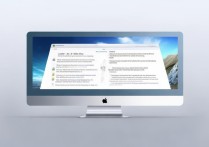


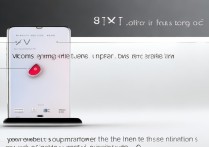






 冀ICP备2021017634号-5
冀ICP备2021017634号-5
 冀公网安备13062802000102号
冀公网安备13062802000102号